איך למחוק את חשבון ה- Gmail שלך לצמיתות
בעוד שרבים יטענו ש- Gmail היא פלטפורמת הדוא"ל הטובה ביותר שקיימת, יש הרבה שיחלקו על כך. בין אם מדובר בדוא"ל של קידום מכירות, בתוויות ותגים שונים, או אם אתה מודאג לגבי האבטחה שלך, ייתכן ש- Gmail אינה אפשרות הדוא"ל הטובה ביותר עבורך.
למרבה המזל, יש דרך פשוטה למחוק את החשבון שלך, אך מכיוון שאתה קרוב לוודאי משתמש בשירותי Google בפלטפורמות אחרות (כמו Youtube או חיפוש ב-Google), מומלץ לבדוק שוב ששאר המידע שלך לא ימחק גם.
(אם אתה רוצה למחוק את כל חשבונות ה-Google שלך, היה סמוך ובטוח שתוכל לעשות גם את זה, אבל המאמר הזה מיועד למי שפשוט רוצה למחוק את חשבון ה-Gmail שלו).
לפני שאתה מוחק את חשבון ה- Gmail שלך לצמיתות, יש כמה דברים לשקול ולבדוק:
- אם חשבון ה-Gmail שלך משויך לכל אחד מחשבונות המדיה החברתית, אתה לא תוכל לשחזר או לאפס את פרטי חשבון המדיה החברתית שלך. זה כולל את Facebook, Youtube, iTunes, Instagram וכו'. לפני שאתה מוחק את החשבון, צור דוא",ל אלטרנטיבי להעביר אליו את הכול.
- אם אתה מקבל מנויי דוא"ל (ניוזלטר) שאתה רוצה להמשיך לקרוא, תצטרך לשנות את פרטי החשבון שלך שם, גם כן.
- כל אנשי הקשר או המידע המאוחסן ב- Gmailיאבדו. זה יהיה רעיון טוב להוריד את הנתונים והקבצים שלך למקום אחר.
- מחיקת חשבון ה- Gmailשלך לא תשחרר את שם המשתמש שלך. לכן, אם אי פעם תרצה חשבון Gmail חדש, תזדקק לשם משתמש חדש לגמרי.
- מחיקת חשבון ה- Gmail שלך אינה מוחקת את חשבון ה- Google שלך, כך שעדיין תוכל לגשת ל- Drive ולתוכנות האחרות של Google, אם אתה מעוניין בכך.
עכשיו שאתה מוכן, להלן ההוראות איך למחוק את חשבון ה- Gmailשלך. (אתה יכול להשלים את אותם השלבים בטלפון שלך).
שלב ראשון – התחבר לחשבון שלך
התחבר לחשבון ה- Google שלך באמצעות שימוש ב-myaccount.google.com ולחץ על התחבר. הכני את פרטי ה- Gmail שלך ולחץ על התחברות.
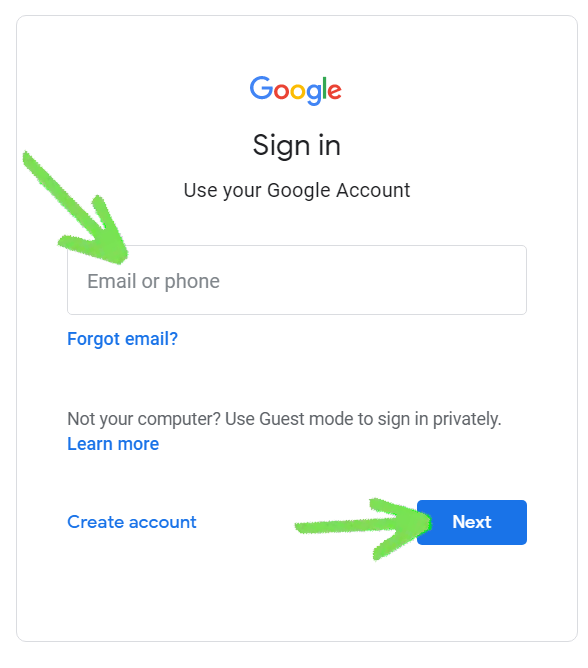 היכנסו לחשבון הגוגל שלכם.
היכנסו לחשבון הגוגל שלכם.
שלב שני – גש להגדרות החשבון שלך
בדף "החשבונות שלי" (My Accounts page), מצא את העדפות החשבון (Account preferences). זה נמצא בדרך כלל לכיוון הצד הימני של הדף או בתחתית, בהתאם לגודל המסך שלך. לחץ על "מחק את החשבון שלך או השירותים" (Delete your account or services).
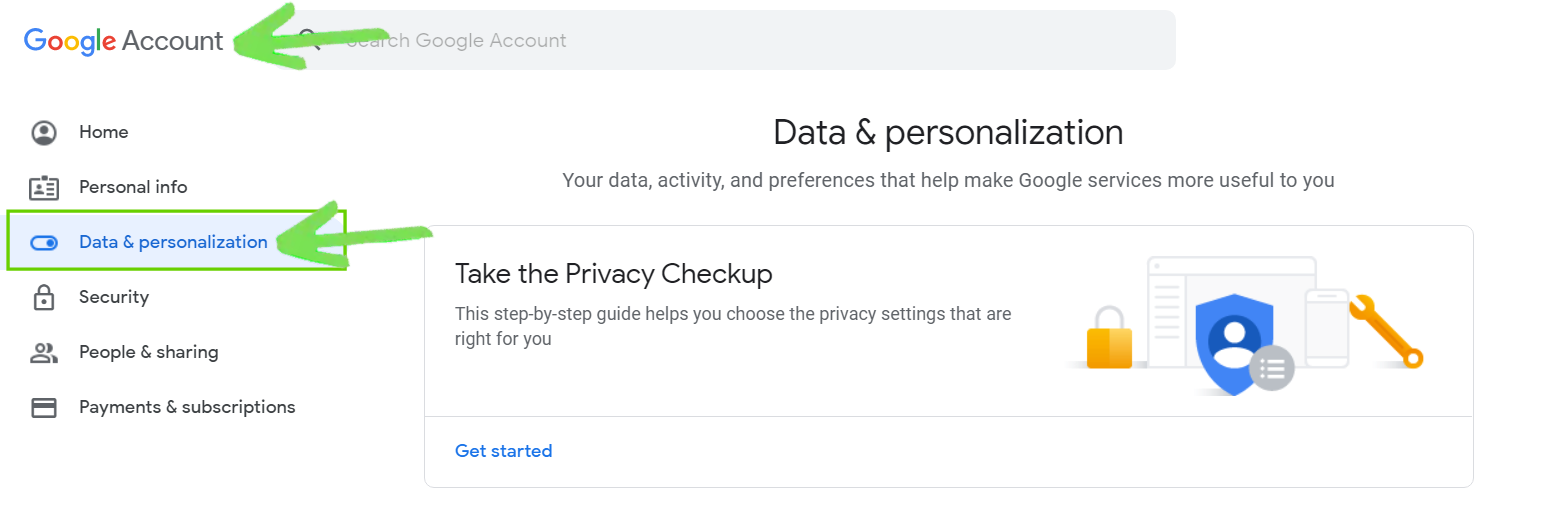 בעמוד החשבון, בחרו Data & Personalization.
בעמוד החשבון, בחרו Data & Personalization.
שלב שלישי – בחר באפשרות מחק מוצרים
Google מספק לך שתי אפשרויות, למחוק מוצר או את כל החשבון שלך. אם אתה רוצה להיפטר מ- Gmail בלבד, לחץ על מחק מוצרים.
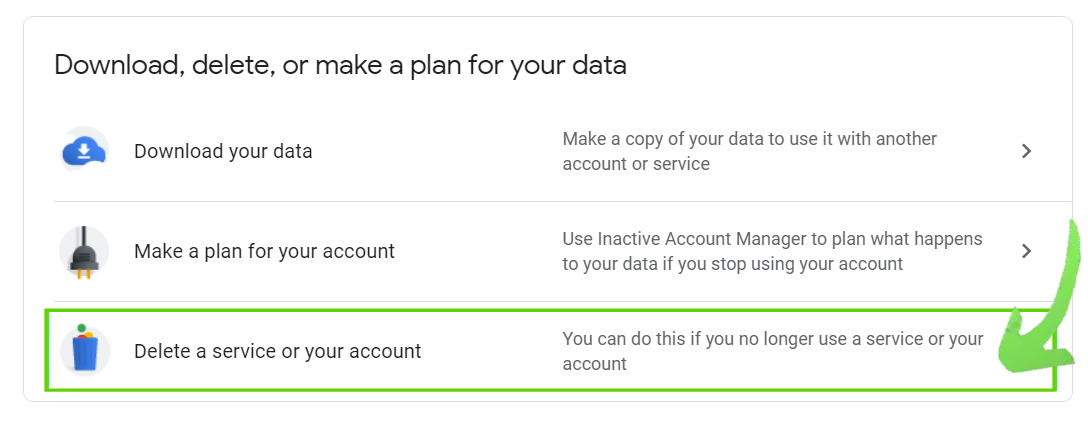 מחקו שירות או את חשבונכם.
מחקו שירות או את חשבונכם.
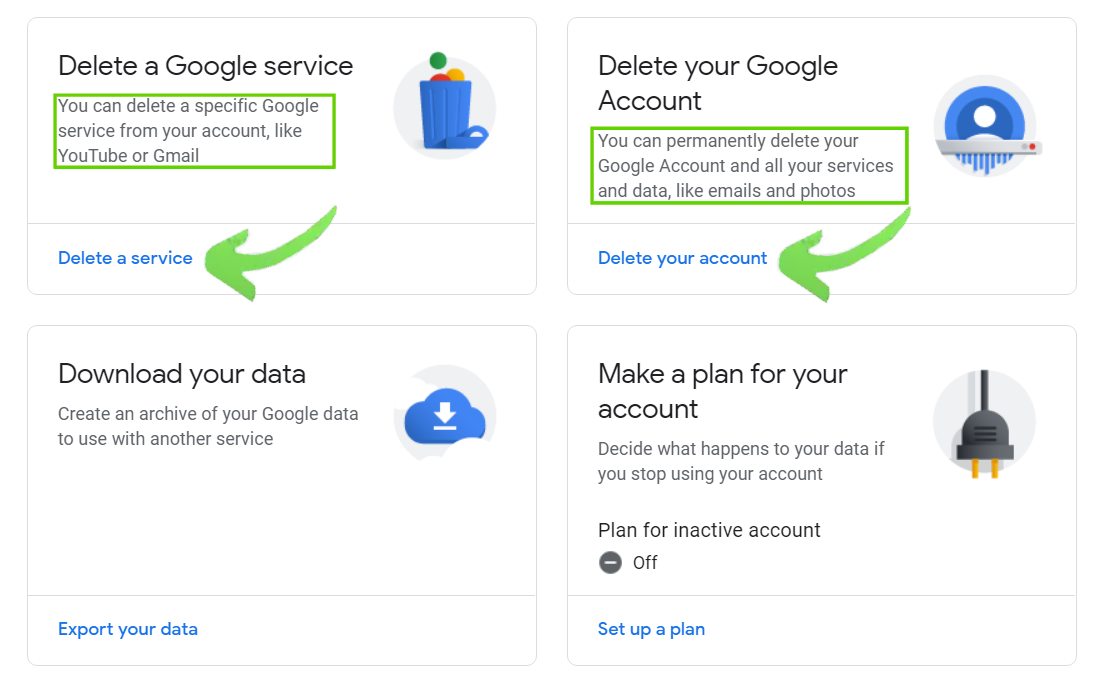 בחרו Delete a Google service או Delete your Google Account
בחרו Delete a Google service או Delete your Google Account
תתבקש להזין מחדש את הסיסמא שלך ולהתחבר.
 גוגל יבקש מכם להיכנס פעם אחת נוספת.
גוגל יבקש מכם להיכנס פעם אחת נוספת.
שלב רביעי – מחק את חשבון ה- Gmail שלך
לפני שתמשיך, תקבל אזהרה אחורה לגבי מה כרוך במחיקת החשבון שלך.
 שלבי האישור הסופיים למחיקת החשבון שלכם.
שלבי האישור הסופיים למחיקת החשבון שלכם.
אם אתה מוכן להמשיך, לחץ על מחק את Gmail.
שלב חמישי – פתח את החשבון החדש שלך
תופיע הודעה המורה לך לפתוח דוא"ל שנשלח לחשבון הדוא"ל החדש שלך. בחלק התחתון של התזכיר, לחץ על לחצן ה- "OK, Got it".
שלב שישי – אשר את הסטטוס שלך
תקבל הודעת אישור בדוא"ל. בדוק את הפרטים ולחץ על הקישור לאישור. ייפתח דף בו תישאל האם ברצונך לאשר שאתה מעוניין למחוק את חשבון ה- Gmail שלך.
הזן את הסיסמא שלך ולחץ "אישור". לבסוף, תקבל הודעת אישור שחשבונך נמחק.
ההליך לוקח קצת זמן וקובץ של דפים שצריך ללחוץ עליהם, אבל זה לא קשה בכלל למחוק את חשבון ה- Gmail שלך.
אל תשכח לשתף את המאמר הזה עם החברים שלך בפייסבוק. אולי גם הם רוצים למחוק את החשבון שלהם ופשוט לא יודעים איך.
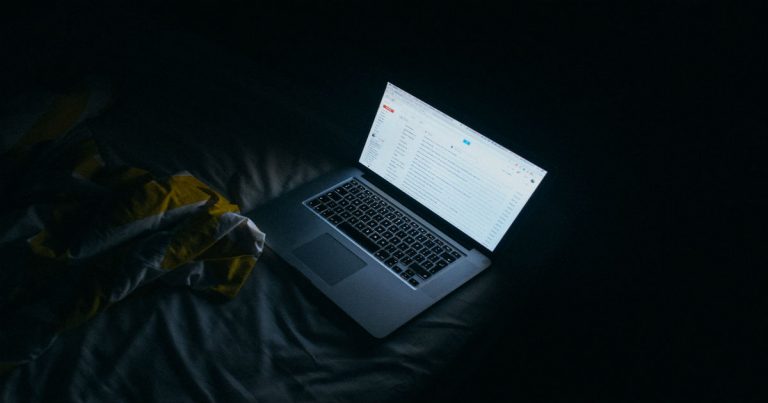



אנא הגיבו וספרו לנו כיצד ניתן לשפר את המאמר. המשוב שלכם חשוב!